
时间:2021-03-17 06:13:46 来源:www.win10xitong.com 作者:win10
我们在工作中都会经常使用电脑系统,但是有时候会出现一些问题,比如这个Win10专业版中如何禁用快速用户切换功能的情况,不要慌,遇到了Win10专业版中如何禁用快速用户切换功能的问题我们要想办法来解决它,那我们能不能自己解决这个Win10专业版中如何禁用快速用户切换功能的问题呢?小编直接给出操作步骤:1、编辑注册表(Windows Home Users)2、在左侧栏中,按照此路径即可很快速的解决了。下面的内容就是今天小编给大家带来的Win10专业版中如何禁用快速用户切换功能的解决本领。
今日小编推荐系统下载:雨林木风Win10纯净版
操作步骤:
首先,什么是快速用户切换
通过下面的例子,我们可以更简单地理解“快速用户切换”。你家里只有一台电脑供家人使用,每个家庭成员都被分配了自己的用户帐户。这意味着每个人都需要使用自己的个性化用户帐户登录,而上一个用户需要注销。注销后,当新用户登录时,所有正在运行的应用程序都将关闭。
这不是快速用户切换的情况。家庭成员可以切换到他们指定的帐户,而无需关闭以前在其他用户帐户上运行的任何程序或服务。以前的家庭成员再次登录自己的账户时,离开时会看到自己的个人资料;一切都在运转。
现在假设你有一个大家庭,每个人都有自己的用户账号。每个人都希望自己的个人数据不受其他家庭成员使用的影响。然而,大量的系统资源将专用于保持配置文件的运行,这导致系统的整体性能下降。
在这种情况下,用户倾向于禁用Windows 10和Windows 7上的“快速用户切换”功能,这样就不会给任何帐户提供其配置文件的选项,所有内容都必须关闭。
第二,Win10专业版禁用快速用户切换的方法:
1.编辑注册表(家庭用户)
对于Windows Home Edition用户,只能通过这种方式禁用快速用户切换。如果您是专业版或企业版用户,也可以使用此方法。按照以下步骤禁用注册表中的快速切换用户。
第一步。从任务栏转到Coltat。键入Regedit,然后按回车键。请求许可时,单击是。这将打开注册表编辑器。
第2步,在左栏中,遵循以下路径
《软件》微软《视窗》当前版本《政策》系统
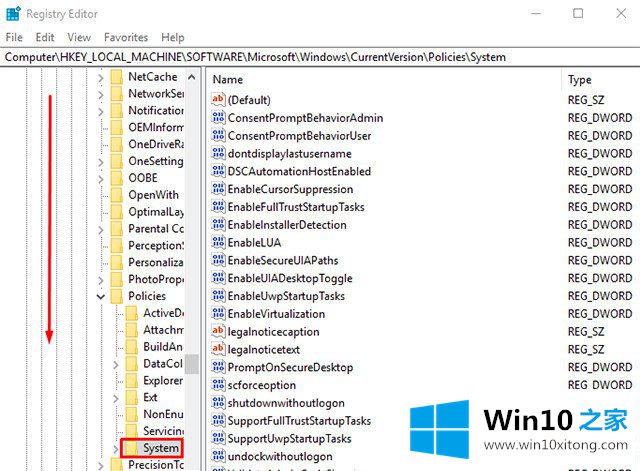
现在,你需要创造一个新的价值。在右侧,右键单击空白区域,然后按照以下路径操作
新”双字(32位)值
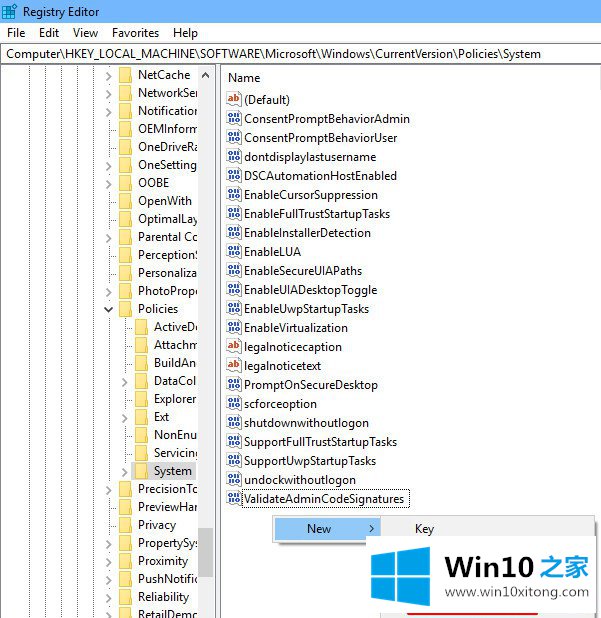
第四步:将文件命名为“隐藏快速用户切换”。
第五步。现在,双击隐藏快速用户切换。这将打开“编辑”对话框。在这里,将值数据从0更改为1,完成后单击确定并关闭注册表编辑器。
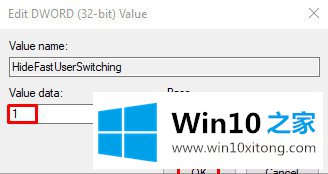
就是这样。现在,你只需要登录到每一个其他用户,或者你只需要重新启动你的计算机,登录到任何一个帐户。转到开始菜单,您将不再看到快速用户切换选项。
2.本地组策略编辑器(Windows Pro和企业用户)
Windows Pro和企业用户也可以禁用快速用户切换来编辑注册表,但这种方法更容易。按照以下步骤禁用快速用户切换。
第一步。去任务栏上的Coltat。键入gpedit,msc,然后按回车键。
第二步。遵循左栏中的以下路径
计算机配置管理模板系统登录
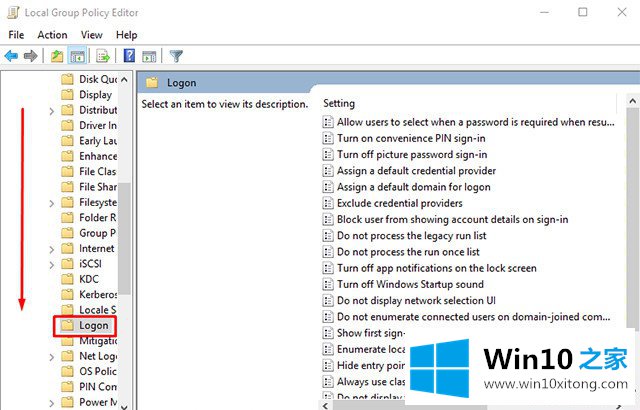
第三步:在右侧找到“隐藏快速用户切换入口点”。双击打开其属性。
第四步:在这里,你需要选择启用,然后点击确定。
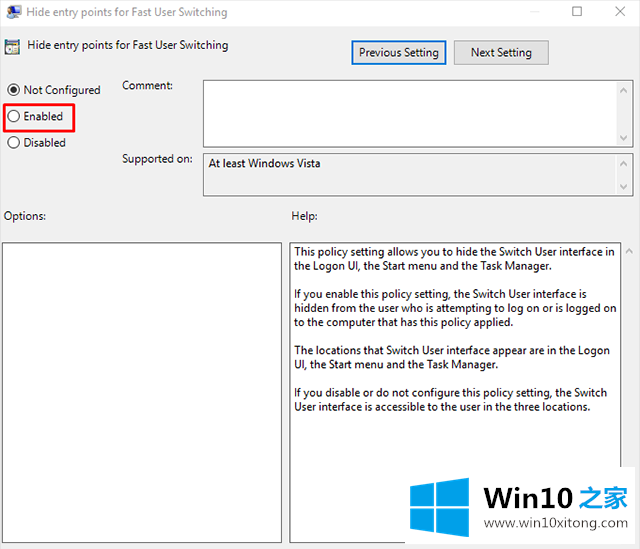
现在关闭本地组策略编辑器,并从计算机上重新启动或注销所有其他用户。登录后,进入开始菜单,检查快速用户切换选项是否消失。
以上介绍是关于win10专业版系统中禁用快速用户切换功能的具体方法。
Win10专业版中如何禁用快速用户切换功能的问题是不是大家根据以上提供的教程就处理好了呢?要是你对这个问题还有疑问,欢迎给本站留言,我们将继续协助你处理这个问题。